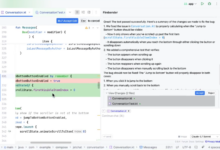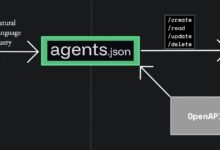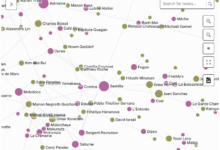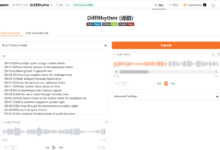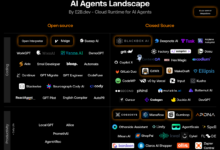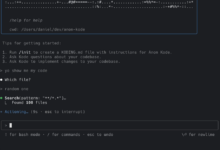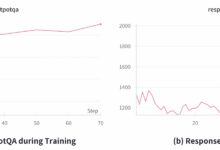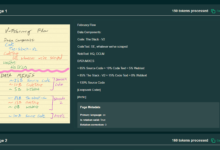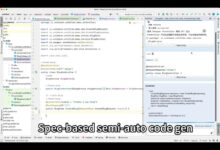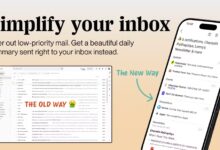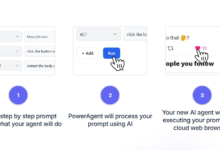Introdução geral
A Hyperbolic é uma plataforma de IA em nuvem dedicada a fornecer uma plataforma de IA de acesso aberto projetada para fornecer acesso à GPU e serviços de inferência acessíveis para usuários de IA de ponta. Seja você um pesquisador, uma empresa ou uma startup, a Hyperbolic ajuda os usuários a reduzir significativamente seus custos de computação com sua ampla gama de opções de GPU e soluções flexíveis de leasing. A plataforma não só permite que os usuários aluguem GPUs de alto desempenho, mas também que aluguem recursos de GPU ociosos, maximizando assim o uso dos recursos. O objetivo da Hyperbolic é promover a popularidade e o desenvolvimento da IA, fornecendo recursos de computação econômicos e construindo um futuro colaborativo e vantajoso para todos.
Lista de funções
- Aluguel de GPUGPU de alto desempenho: Uma ampla gama de opções de GPU de alto desempenho está disponível para atender a diferentes necessidades de computação.
- Compartilhamento de recursosGPU: permite que os usuários aluguem recursos de GPU não utilizados para obter renda extra.
- Serviços de raciocínio de IASuporte a vários modelos de IA para tarefas de inferência, fornecendo poder computacional eficiente.
- Programa de leasing flexívelOpções de aluguel de curto e longo prazo estão disponíveis para atender às necessidades de diferentes usuários.
- suporte ao usuárioForneça documentação detalhada e suporte técnico para garantir que os usuários usem a plataforma sem problemas.
Usando a Ajuda
Processo de instalação
- Registrar uma contaPara se registrar, visite o site da Hyperbolic, clique no botão "Register" (Registrar) e preencha as informações relevantes.
- Plataforma de loginFaça login na plataforma usando seu e-mail e senha registrados para acessar o painel de controle do usuário.
- Selecionar GPUSelecione o modelo de GPU desejado e a duração do aluguel no painel de controle e clique no botão "Rent" (Alugar).
- Ambiente de configuraçãoA plataforma oferece uma ampla gama de opções pré-configuradas, bem como configurações definidas pelo usuário, para configurar o ambiente de computação de acordo com os requisitos.
- começar a contarConfiguração: Quando a configuração estiver concluída, clique no botão "Start" (Iniciar) para começar a usar a GPU para tarefas computacionais.
Diretrizes para uso
- Aluguel de GPUSelecione a opção "GPU Rental" (Aluguel de GPU) no painel de controle, procure os modelos e preços de GPU disponíveis, selecione a GPU certa e alugue-a.
- Compartilhamento de recursosSe você tiver recursos de GPU não utilizados, poderá registrá-los na opção "Resource Sharing" (Compartilhamento de recursos), e a plataforma os combinará automaticamente com os solicitantes para ajudar os usuários a obter uma renda extra.
- Serviços de raciocínio de IANa opção "AI Reasoning" (Raciocínio de IA), selecione o modelo de IA a ser executado, carregue os dados e configure os parâmetros, clique no botão "Start Reasoning" (Iniciar raciocínio), e a plataforma alocará automaticamente os recursos de computação e concluirá a tarefa.
- suporte ao usuárioSe encontrar problemas durante o uso da plataforma, você pode visitar a "Central de Ajuda" para visualizar a documentação detalhada ou entrar em contato com o serviço de atendimento ao cliente da plataforma para obter assistência por meio da opção "Suporte Técnico".
Procedimento de operação detalhado
- Registro e loginEm primeiro lugar, visite o site oficial da Hyperbolic, clique no botão "Registrar" no canto superior direito e preencha as informações necessárias para concluir o registro. Após o registro bem-sucedido, use seu e-mail e senha para fazer login na plataforma.
- Seleção e aluguel de GPUsDepois de fazer login, vá para o Painel de controle do usuário e clique na opção "GPU Rental" (Aluguel de GPU). Procure os modelos e preços de GPU disponíveis, selecione a GPU que atenda às suas necessidades e clique no botão "Rent" (Alugar). Siga as instruções para concluir o processo de pagamento e você poderá começar a usá-la após o aluguel bem-sucedido.
- Configuração do ambiente de computaçãoApós alugar uma GPU, os usuários podem configurar o ambiente de computação de acordo com suas necessidades. A plataforma oferece uma variedade de opções pré-configuradas, e os usuários também podem personalizar a configuração de acordo com suas necessidades. Quando a configuração estiver concluída, clique no botão "Start" (Iniciar) para começar a usar a GPU para tarefas de computação.
- Compartilhamento de recursosSe os usuários tiverem recursos de GPU ociosos, eles poderão se registrar na opção "Resource Sharing" (Compartilhamento de recursos). Preencha as informações, como o modelo da GPU e as horas disponíveis, e a plataforma corresponderá automaticamente ao lado da demanda para ajudar os usuários a obter renda extra.
- Serviços de raciocínio de IANa opção "AI Reasoning" (Raciocínio de IA), os usuários podem selecionar o modelo de IA a ser executado, carregar dados e configurar parâmetros. Clique no botão "Start Reasoning" (Iniciar raciocínio) e a plataforma alocará automaticamente os recursos de computação e concluirá a tarefa. Após a conclusão da inferência, os usuários podem fazer o download dos resultados e analisá-los.
- suporte ao usuárioSe você encontrar problemas durante o uso, poderá visitar a Central de Ajuda para obter documentação detalhada. Os usuários podem entrar em contato com o serviço de atendimento ao cliente da plataforma por meio da opção "suporte técnico" para obter ajuda em tempo real.